解决电脑屏幕分辨率不正常的问题(快速调整电脑屏幕分辨率,恢复正常显示)
444
2024 / 10 / 05
电脑屏幕分辨率是指屏幕上显示的像素点数,通常以水平像素数和垂直像素数来表示。当电脑屏幕分辨率不正常时,可能会导致显示模糊、变形或无法正常显示的问题。本文将介绍解决电脑屏幕分辨率不正常的方法,帮助读者调整屏幕分辨率,恢复正常显示。
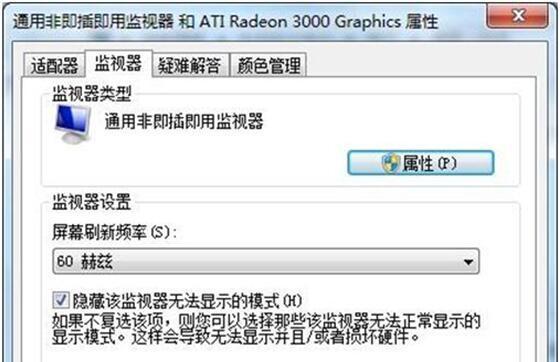
1.检查屏幕分辨率设置
在桌面上点击右键,选择“显示设置”,进入显示设置窗口。在窗口中找到“分辨率”选项,并确保它设置为推荐的分辨率。如果没有推荐选项,可以根据自己的需求选择适合的分辨率。
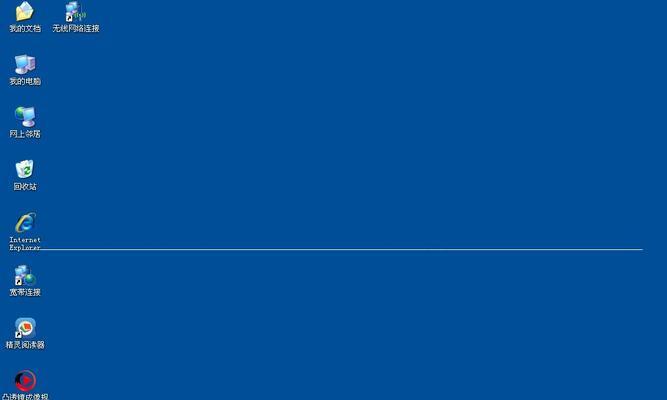
2.尝试调整缩放比例
在显示设置窗口中的“缩放和布局”选项中,可以尝试调整缩放比例。选择适合自己的缩放比例,然后点击“应用”按钮,查看是否解决了屏幕分辨率不正常的问题。
3.更新显卡驱动程序
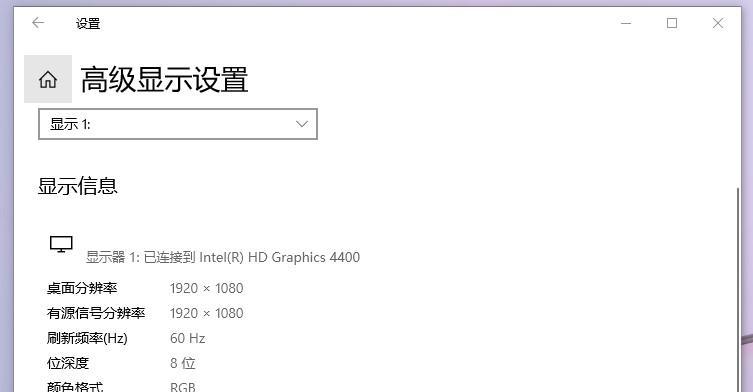
不正确的显卡驱动程序可能导致屏幕分辨率不正常。可以通过访问显卡制造商的官方网站,下载最新的显卡驱动程序,并按照说明进行安装。
4.检查显示器连接
确保显示器与电脑正确连接。如果使用的是VGA或HDMI线缆,可以尝试重新插拔连接线。如果连接线损坏,也可能导致屏幕分辨率不正常。
5.调整显示器设置
某些显示器可能具有自己的设置选项,可以通过菜单按钮访问这些选项。在显示器设置中,可以尝试调整亮度、对比度等参数,查看是否能够改善屏幕分辨率的显示效果。
6.检查操作系统更新
操作系统更新可能会修复一些显示问题,因此可以检查是否有可用的更新。在Windows操作系统中,可以通过“设置”->“更新和安全性”->“Windows更新”来检查更新。
7.重启电脑和显示器
有时候,重启电脑和显示器可以解决一些临时的屏幕分辨率问题。尝试关闭电脑和显示器,然后重新启动。
8.使用显示器自动校准工具
一些显示器提供了自动校准工具,可以通过菜单按钮或快捷键访问。使用这些工具可以尝试自动调整屏幕分辨率,优化显示效果。
9.使用系统恢复功能
如果屏幕分辨率问题是最近发生的,可以尝试使用系统恢复功能。在Windows操作系统中,可以通过“控制面板”->“系统和安全”->“系统”->“系统保护”来访问系统恢复功能。
10.检查硬件问题
屏幕分辨率问题可能与硬件故障有关,例如显卡故障或连接线损坏。如果其他方法无法解决问题,可以考虑更换显卡或连接线。
11.咨询专业技术支持
如果以上方法都无法解决电脑屏幕分辨率不正常的问题,可以咨询电脑厂商或专业技术支持,寻求更专业的帮助和解决方案。
12.避免频繁调整屏幕分辨率
频繁调整屏幕分辨率可能会导致显示问题,因此建议在找到适合自己的分辨率后,避免频繁进行调整。
13.注意屏幕分辨率兼容性
在购买显示器或更换电脑时,应注意屏幕分辨率的兼容性。确保电脑的显卡支持显示器的分辨率,并能够正常输出。
14.定期清洁显示器
定期清洁显示器可以保持其正常工作状态,并减少出现屏幕分辨率问题的可能性。使用专业的清洁剂和柔软的布料进行清洁。
15.保持电脑系统更新
定期更新电脑系统和驱动程序可以修复一些显示问题,并提高系统的稳定性。建议按照操作系统和软件的推荐更新频率进行更新。
当电脑屏幕分辨率不正常时,我们可以通过调整屏幕分辨率设置、缩放比例、更新显卡驱动程序等方法来解决问题。同时,我们也应该注意屏幕连接、硬件故障和显示器设置等因素,以预防和避免出现屏幕分辨率不正常的情况。通过采取这些措施,我们可以恢复电脑屏幕的正常显示效果。
